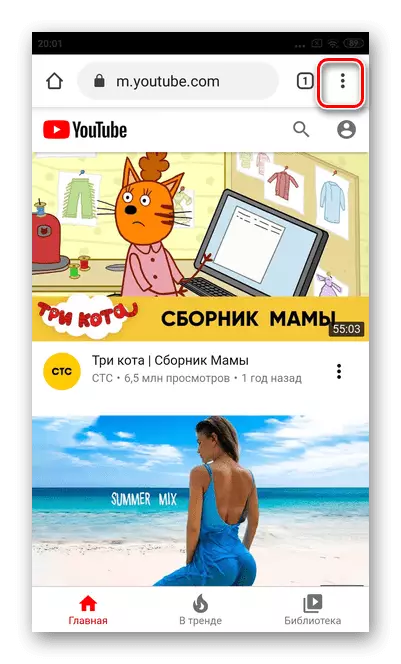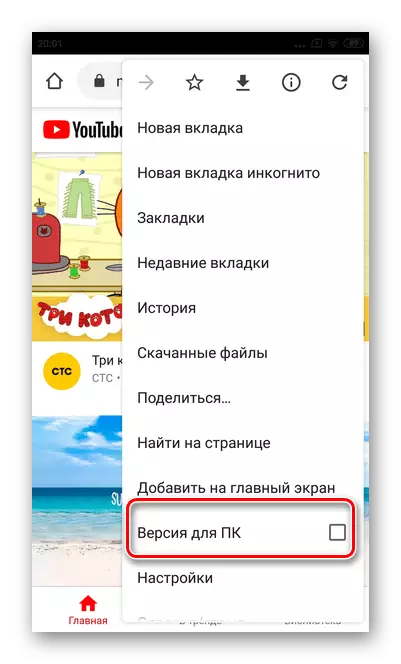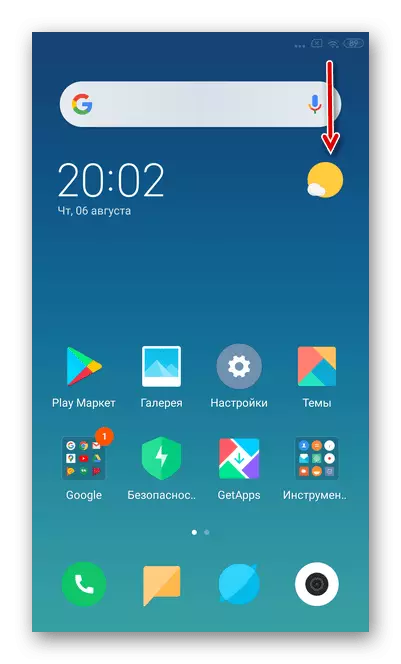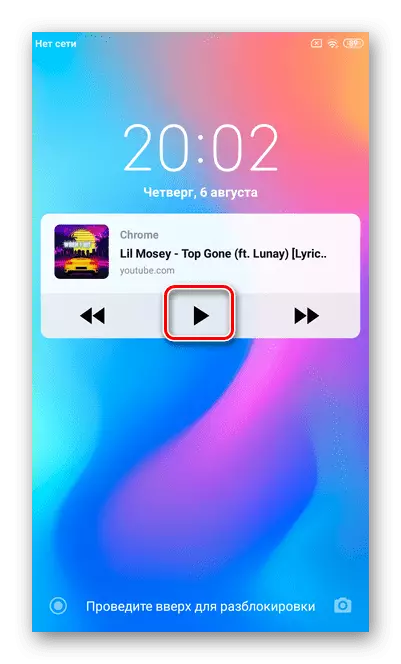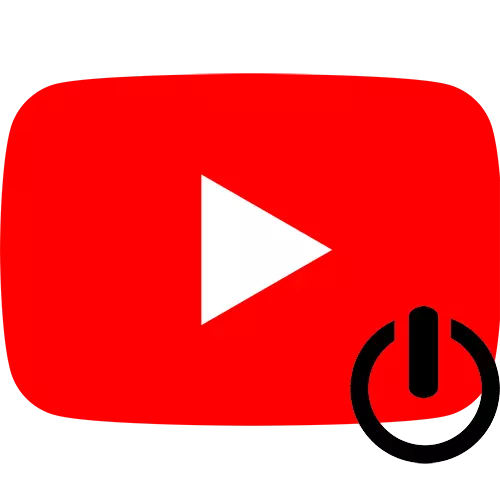
Metode 1: YouTube Premium
YouTube Premium er en utvidet video hosting-versjon som lar deg bruke flere funksjoner, inkludert at du kan se video i bakgrunnen. Vurder hvordan du utsteder et abonnement på YouTube i forskjellige OS.Alternativ 1: iOS
Eierne av smarttelefoner basert på iOS kan utstede en prøve for en måned på YouTube Premium. I tillegg til bakgrunnsavspilling, er det mulig å se på videoer uten reklame, laste dem ned og få tilgang til det eksklusive innholdet.
Les mer: Hvordan ordne YouTube Premium på iOS
Umiddelbart etter at du har koblet den betalte versjonen, kan du kjøre en hvilken som helst video og bare brette programmet - avspillingen stopper ikke.
Alternativ 2: Android
Registreringen av et betalt abonnement på YouTube vil tillate deg å inkludere en hvilken som helst video i bakgrunnen, samt bruke ulike tilleggsfunksjoner. Tjenesten tilbyr en prøveperiode for en måned for å gjøre deg kjent med arbeidet i premium-versjonen.Les mer: Hvordan ordne YouTube Premium på Android
Metode 2: Safari Browser (iOS)
Safari er en forhåndsinstallert nettleser i iOS-operativsystemet. Til tross for at utviklerne snakker om umuligheten av å se YouTube i bakgrunnen gjennom denne applikasjonen, er det noen smutthull for ønsket.
- Åpne Safari-nettleseren og skriv inn YouTube i søkefeltet.
- Etter at du har lastet ned nettstedet, trykker du på ikonet Letter, som er plassert på venstre side av adressestrengen.
- Velg skrivebordets nettstedforespørsel.
- Åpne hvilken som helst video du vil lytte i bakgrunnen.
- Kjør det.
- På dette stadiet må du blokkere smarttelefonen ved å klikke på strømknappen.
- Skjermen viser Safari-panelet med kontrollelementer.
- Etter det låse opp telefonen.
- Åpne den øverste rullegardinmenyen. På iPhone med "Hjem" -knappen åpnes den ekstra menyen med swipe bunn opp.
- Trykk på "Play".


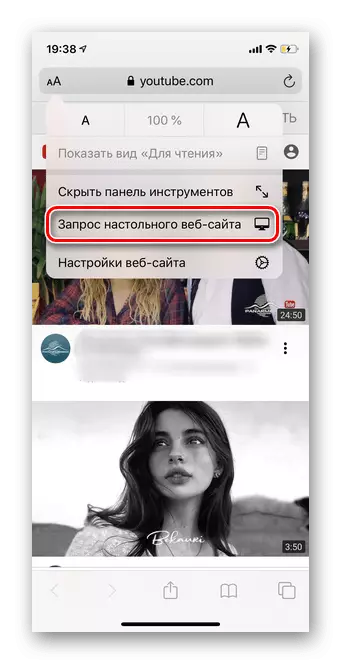
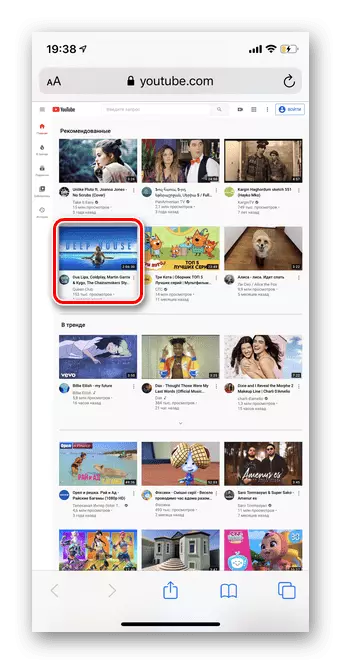
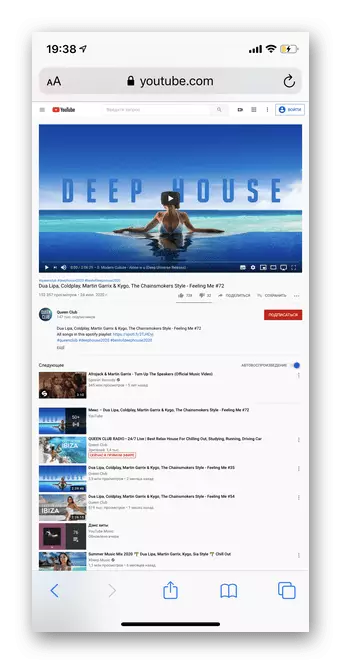



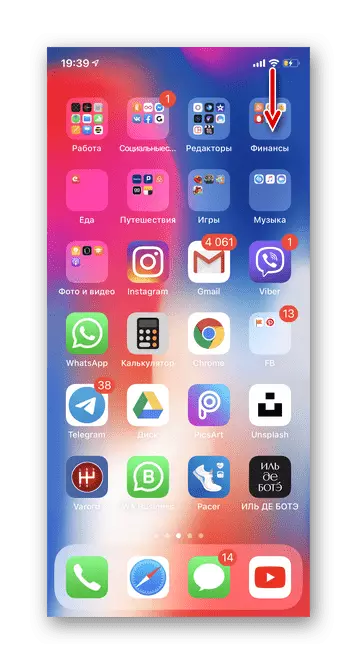

Etter det kan du også åpne andre applikasjoner, blokkere smarttelefonen eller sette for lading. Safari vil fortsette å spille video i bakgrunnen til du lukker den.
Metode 3: Chrome Browser
Offisielt video hosting YouTube tillater videoavspilling i bakgrunnen bare når du abonnerer på en betalt versjon. Ved hjelp av Google Chrome-nettleseren kan du bruke denne funksjonen på en hvilken som helst konto.Alternativ 1: iOS
- Kjør programmet og gå til YouTube-hjemmesiden via rask tilgang eller gjennom søkestrengen.
- Trykk på tre poeng i høyre bunn.
- Klikk på "Full Version" -knappen for å gå ut av mobilversjonen av video hosting.
- Velg Video for å vise.
- Etter at rullen starter, blokkerer skjermen.
- Lås opp smarttelefonen og kast nettleseren.
- Åpne hurtiginnstillingspanelet ved å utføre sveipet fra bunnen opp eller på topp, avhengig av modellen.
- Klikk på "Play" -knappen. Videoen vil bli spilt i bakgrunnen til du lukker Google Chrome.



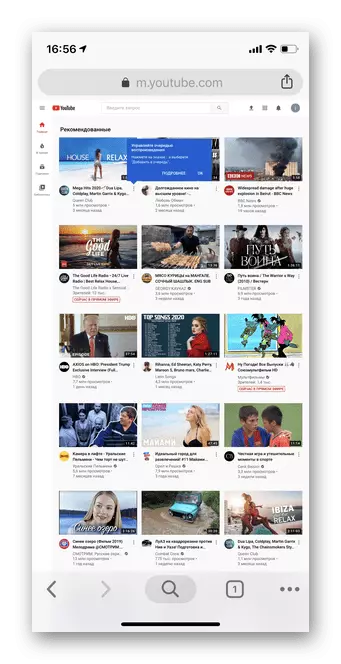


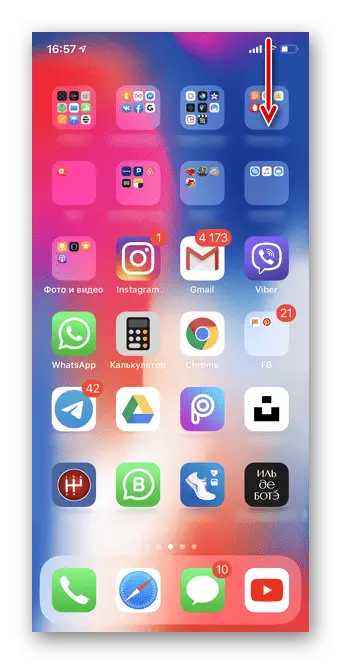
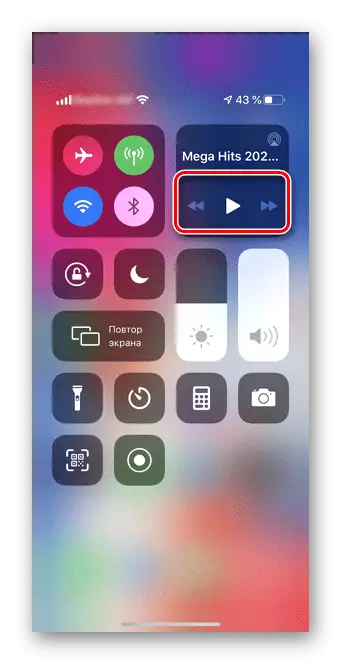
Alternativ 2: Android
- Åpne Google Chrome-nettleseren og gå til YouTube.
- Trykk på tre vertikale punkter i øvre høyre hjørne.
- Velg "PC VERSION".
- Klikk på videoen som vil se i bakgrunnen.
- Åpne den på full skjerm.
- Blokker smarttelefonen din ved hjelp av strømknappen.
- Lås opp skjermen og åpne snarveispanelet.
- Trykk på "Play" -knappen.